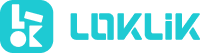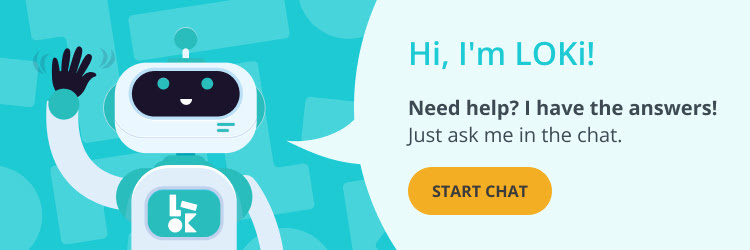
Seleziona la tua macchina per accedere alle FAQ
1 LOKLiK IdeaStudio™
1.1 Come faccio a (dis)installare il software o l'applicazione LOKLiK IdeaStudio™?
Scarica LOKLiK IdeaStudio™ qui
Requisiti di sistema:
 L'ultimo aggiornamento dell'immagine risale al febbraio 2025
L'ultimo aggiornamento dell'immagine risale al febbraio 2025
LOKLiK IdeaStudio non è compatibile con Linux o Chromebook (ChromeOS).
Ti ricordiamo che LOKLiK IdeaStudio utilizza un sistema di account diverso da quello del sito web LOKLiK. Dovrai registrare un nuovo account nel software, anche se hai già un account sul nostro sito.
1.2 Che cos'è il "taglio standard"?
La modalità Taglio Standard è un formato di taglio convenzionale che include linee di taglio chiaramente definite. Questa modalità supporta un'ampia gamma di progetti, da semplici tagli a linea singola a tagli segmentati più complessi che possono essere assemblati o stratificati con materiali o colori diversi.
In LOKLiK IdeaStudio™, i disegni in modalità Standard Cut possono apparire come linee di taglio rosse di base, indipendentemente dal fatto che contengano o meno colori nel file originale.
Questa modalità è comunemente utilizzata per tagliare materiali come vinile, carta termica, tessuto e progetti simili.
1.3 Che cos'è il "Print Then Cut"?
La modalità Print Then Cut ti permette di stampare il tuo disegno con una stampante domestica e poi di tagliarlo con precisione con il tuo Loklik iCraft™.
In LOKLiK IdeaStudio™, i segni di registrazione vengono aggiunti automaticamente per garantire un allineamento preciso durante il processo di taglio.
Questa modalità è ideale per progetti come vinili stampabili, adesivi, tatuaggi temporanei e altri materiali simili.
1.4 Quali sono le differenze tra "Taglio standard" e "Stampa e taglio"?
-
La modalità Stampa e Taglio richiede l'attivazione dei segni di registrazione per garantire un allineamento preciso del taglio dopo la stampa. Questa modalità è utilizzata per materiali stampabili come adesivi, vinili stampabili e altri disegni che richiedono colori dettagliati e motivi intricati. Per questo processo è necessaria una stampante.
-
La modalità di taglio standard non richiede segni di registrazione e si basa su linee di taglio specifiche. Il colore del disegno finale proviene dal materiale stesso e non dalla stampa. Questa modalità è ideale per materiali come il cartoncino, il vinile testurizzato e il termoadesivo, che non richiedono una stampa aggiuntiva.
Quando utilizzi la modalità di taglio standard, evita di abilitare i segni di registrazione, anche se il tuo disegno include dei colori, poiché il dispositivo tenterà di individuarli prima di tagliare.
1.5 Posso lavorare offline con LOKLiK IdeaStudio™?
Sì, LOKLiK IdeaStudio™ supporta le operazioni offline.
Anche se la rete si disconnette dal tuo computer, puoi continuare il processo di taglio senza interruzioni.
1.6 Posso continuare il processo di taglio in corso se la rete si disconnette?
Sì, LOKLiK IdeaStudio™ supporta le operazioni offline.
Anche se la rete si disconnette dal tuo computer, puoi continuare il processo di taglio senza interruzioni.
1.7 Come si imposta l'unità canvas in LOKLiK IdeaStudio™?
- Clicca sul menu Account e seleziona Impostazioni.
- Scegli l'unità di misura che preferisci (pollici o millimetri) e applica la modifica.
1.8 Come posso ripristinare i disegni o le cartelle cancellati da "La mia zona"?
Puoi trovare e ripristinare i disegni o le cartelle cancellate nel cestino di LOKLiK IdeaStudio™.
1.9 Come impostare i parametri di taglio?
-
Valore della forza di taglio:
- LOKLiK/HTVRONT: 1,0 - 11,0 (i valori più alti applicano una forza maggiore).
- Altre marche: 100 - 800 (i valori più alti applicano una forza maggiore).
- Per i materiali più spessi, si consiglia un valore di forza maggiore.
-
Velocità di taglio: 1 - 10 (i valori più alti aumentano la velocità).
- Per i materiali più spessi, si consiglia una velocità inferiore per garantire la precisione.
-
Passaggi di taglio: 1 - 10 (determina il numero di volte in cui il dispositivo taglia lo stesso disegno).
- Per i materiali spessi o rigidi, aumentare il numero di passate può migliorare i risultati di taglio.
1.10 Come posso cambiare la mia lingua in LOKLiK IdeaStudio™?
1. Clicca sulla foto del tuo profilo in alto a destra su IdeaStudio.

2. Seleziona Impostazioni. È la seconda opzione del menu.
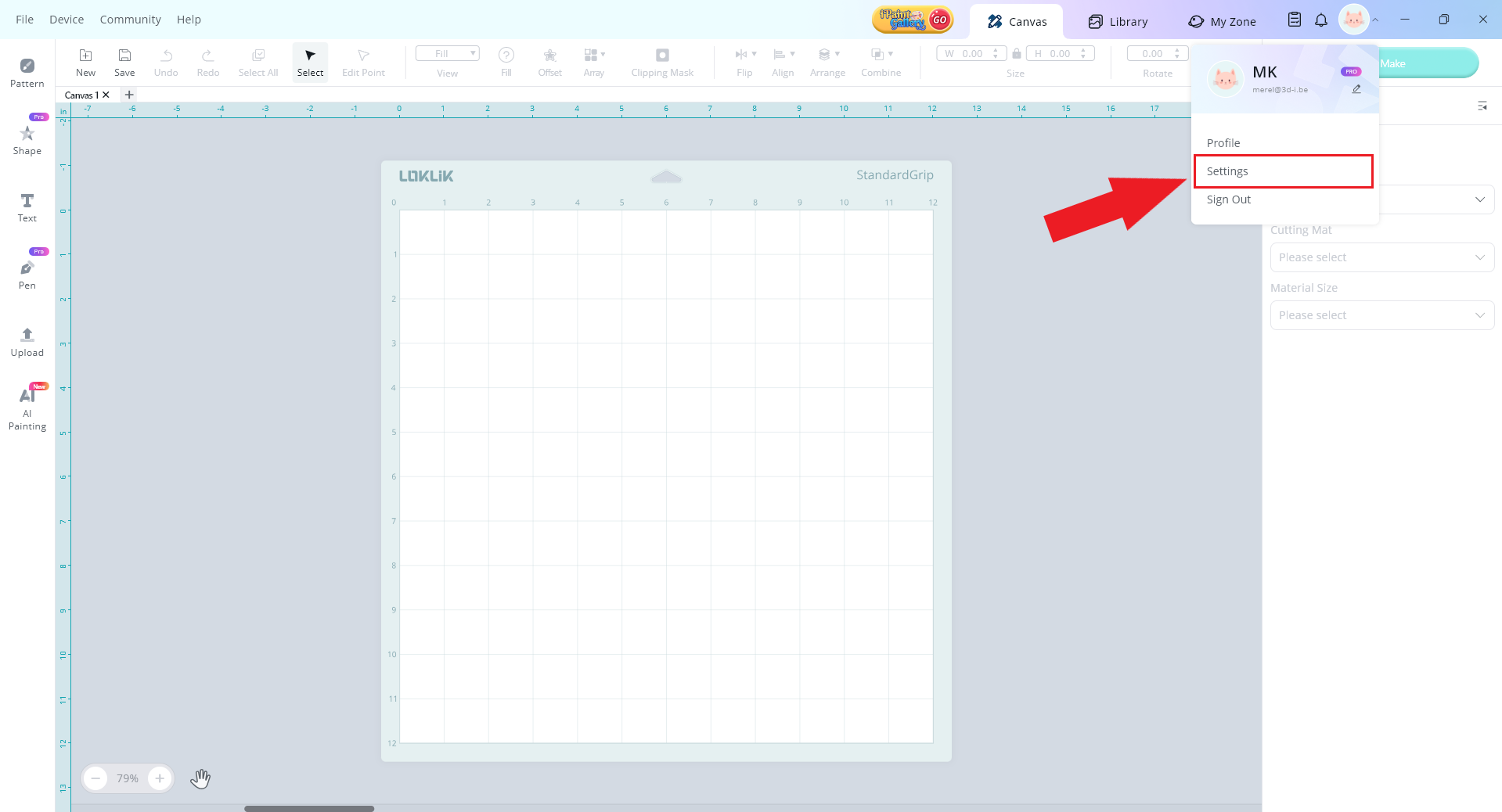
3. Trova la sezione Lingua. È la prima sezione di questa schermata.

4. Seleziona la lingua che preferisci.

5. Clicca sul pulsante Fine in fondo al menu.
LOKLiK IdeaStudio™ supporta diverse lingue, tra cui il cinese, l'inglese, il tedesco, lo spagnolo, il francese, l'italiano, l'olandese, il portoghese e altre ancora.
Stiamo ampliando continuamente le nostre opzioni linguistiche per migliorare l'esperienza degli utenti in tutto il mondo.
1.11 Non riesci a trovare la risposta?
2 LOKLiK iPaint™
2.1 Cosa può fare LOKLiK iPaint™ se non dipingere con i numeri?
Con diverse penne compatibili, il dispositivo può creare schizzi di colore, disegnare su tessuti da ricamo, disegnare su tavole di legno, creare biglietti d'auguri scritti a mano e molto altro ancora.
2.2 Quali materiali posso utilizzare con LOKLiK iPaint™?
iPaint può disegnare su un'ampia gamma di materiali:
- Tela, pannello di tela, tela tesa.
- Carta con grammatura superiore a 80 g/m², come la carta per acquerelli o la carta per stampanti
- Altri materiali piatti con uno spessore fino a 16 mm, come tavole di legno, tessuti da ricamo, cotone e altro ancora.
2.3 Quali strumenti posso utilizzare con LOKLiK iPaint™?
Ti consigliamo di utilizzare penne gel LOKLiK o penne cancellabili a caldo. Puoi utilizzare altre penne con un diametro di 8 mm, ma dovrai verificarne la compatibilità con LOKLiK iPaint™.
2.4 Il software è gratuito?
Sì, IdeaStudio e le sue librerie di design sono gratuite.
2.5 I bambini possono utilizzare il LOKLiK iPaint™?
Il dispositivo può essere utilizzato da bambini di età pari o superiore agli 8 anni. I bambini devono sempre utilizzarlo sotto la supervisione di un adulto.
2.6 Il mio LOKLiK iPaint™ non si collega via Bluetooth.
1. Assicurati che il dispositivo sia acceso. Se è acceso, prova a spegnerlo e riaccenderlo.
2. Controlla che non ci siano altri dispositivi Bluetooth nelle vicinanze e spegnili prima di riprovare. Ti consigliamo anche di verificare che nessun altro dispositivo interferisca con il segnale.
3. Assicurati che il dispositivo sia abbastanza vicino al computer o al dispositivo mobile e, se necessario, riduci la distanza.
4. Riavvia IdeaStudio.
Se queste soluzioni non hanno risolto il problema, contattaci per ricevere assistenza.
2.7 Come si conserva il LOKLiK iPaint™?
Ti consigliamo di conservarlo in un luogo asciutto e fresco.
2.8 Non riesci a trovare la risposta?
3 LOKLiK iCraft™
3.1 Dove posso scaricare il manuale?
3.2 Come calibrare correttamente il tuo LOKLiK iCraft™ per ottenere prestazioni ottimali
1. Assicurati che il tuo LOKLiK iCraft™ sia aggiornato
Assicurati che il tuo LOKLiK iCraft™ abbia l'ultima versione del firmware.
Segui le istruzioni per l'aggiornamento del tuo dispositivo:
2. Processo di calibrazione
Il tuo LOKLiK iCraft™ potrebbe richiedere più calibrazioni a causa delle regolazioni di offset. Se le calibrazioni ripetute non hanno successo, prova a resettare i valori di calibrazione prima di ricalibrarli.
3. Formato carta consigliato per la calibrazione
Per una migliore accuratezza della calibrazione, utilizza lo stesso formato carta sia per la calibrazione che per le operazioni di Stampa e Taglio. Formati consigliati:
- A4 (21,0 × 29,7 cm / 8,27 × 11,69 in)
- Lettera (21,59 × 27,94 cm / 8,50 × 11,00 in)
3.3 Quale lama devo usare per il LOKLiK iCraft™?
La scelta della lama giusta per il tuo materiale garantisce risultati di taglio ottimali:
Lama a punta fine (fornita con iCraft)
- Ideale per materiali leggeri o di medio peso
- Ideale per carta, vinile, adesivi, cartoncini e materiali simili.
Lama a punta profonda (opzionale)
- Progettato per materiali più spessi fino a 2 mm
- Adatto a pelle, cartone spesso e altri materiali densi
3.4 Impossibile tagliare il materiale con il LOKLiK iCraft
1. Verifica la selezione del materiale in LOKLiK IdeaStudio™ o nell'app
Assicurati di tagliare l'esatto materiale selezionato nelle impostazioni per ottenere risultati ottimali.
2. Controlla la lama e l'alloggiamento della lama
- Rimuovi i residui dalla lama e dall'alloggiamento della lama.
- Assicurati che l'alloggiamento della lama sia installato correttamente e saldamente.
3. Fissa il materiale sul tappetino
- Assicurati che il materiale sia piatto e fissato correttamente al tappetino per evitare che si sposti.
- Si consiglia di utilizzare materiali più sottili di 2 mm per ottenere le migliori prestazioni di taglio.
4. Regola la forza di taglio
- Calibra la forza di taglio in LOKLiK IdeaStudio™:
Vai su Dispositivo > Calibrazione del dispositivo e regola le impostazioni.
- Aumenta la forza di taglio se necessario.
- Se il materiale non viene tagliato alla massima pressione, prova a tagliare più volte.
5. Controlla le condizioni della lama
- Se la lama è stata usata per molto tempo, potrebbe essersi opacizzata: sostituiscilacon una nuova.
- Assicurati che la lama sia fissata correttamente e che l'alloggiamento della lama funzioni correttamente.
- Se l'alloggiamento delle lame è danneggiato, considera la possibilità di sostituirlo.
3,5 LOKLiK iCraft™ sta tagliando troppo in profondità
1. Verifica la selezione del materiale in LOKLiK IdeaStudio™ (pc o app)
Assicurati di aver selezionato il materiale corretto nelle impostazioni per garantire un taglio preciso.
2. Regola la forza di taglio
- Prova a ridurre la forza di taglio per evitare un taglio eccessivo.
- Calibra la forza di taglio in LOKLiK IdeaStudio™
Vai su Dispositivo > Calibrazione del dispositivo e regola le impostazioni di conseguenza.
3.6 Impossibile calibrare la forza di taglio sul LOKLiK iCraft
Se hai problemi a calibrare la forza di taglio, segui questi passaggi:
1. Aggiorna il firmware del tuo LOKLiK iCraft™
Assicurati che il tuo LOKLiK iCraft™ abbia il firmware più recente per ottenere prestazioni ottimali.
Segui la guida all'aggiornamento del tuo dispositivo:
2. Resettare e ricalibrare
Prima di calibrare nuovamente, resetta le impostazioni di calibrazione:
- Vai a IdeaStudio > Dispositivo > Ripristina valore di calibrazione
- Dopo il reset, riprova il processo di calibrazione.
Mantenere il firmware aggiornato e reimpostare correttamente la calibrazione può aiutare a garantire regolazioni accurate della forza di taglio. Se il problema persiste, prova ad aumentare o diminuire la forza di taglio manualmente in base al materiale.
3.7 Perché il mio materiale non si attacca bene al tappetino da taglio?
Assicurati di utilizzare il tappetino corretto per il tuo materiale e assicurati che sia pulito.
Se necessario, sostituiscilo con un nuovo tappetino per migliorare l'adesione.
Qui puoi trovare il materiale consigliato per ogni tappetino:
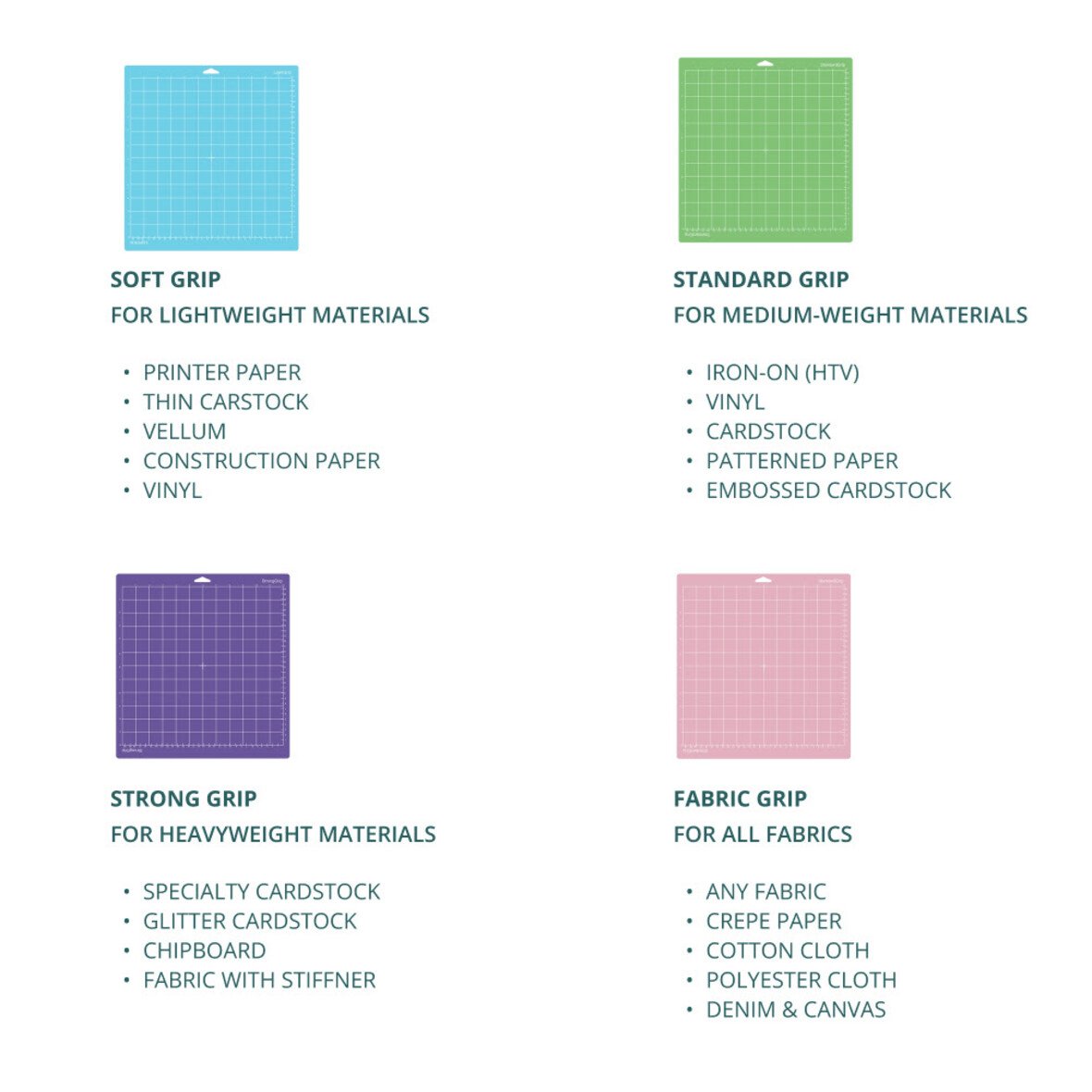
3.8 I materiali si arricciano durante il taglio
Se i tuoi materiali si arricciano durante il taglio, prova le seguenti soluzioni:
1. Controlla il tappetino di taglio
- Rimuovi la pellicola protettiva dal tappetino da taglio prima di utilizzarlo.
- Assicurati che il materiale sia ben aderente al tappetino.
- Se il tappetino ha perso la sua adesività, sostituiscilo per migliorare la presa.
2. Posizionamento corretto del tappetino
- Segui attentamente le istruzioni di configurazione.
- Assicurati che il tappetino da taglio sia posizionato correttamente nelle fessure dell'iCraft per evitare che si sposti durante il taglio.
3.9 Il materiale si strappa o si deforma durante il taglio
- Assicurati di tagliare il materiale corretto selezionato nel software.
- Controlla che il tuo disegno non sia troppo piccolo o complesso. Ti consigliamo di tagliare un disegno più grande o più semplice.
- Rimuovi i residui dalla lama e dall'alloggiamento della lama.
- Questo problema può essere causato da materiali incompatibili. Prova diversi materiali con le stesse impostazioni per vedere se il problema persiste, oppure regola le impostazioni del tuo materiale.
- Riduci la velocità di taglio per evitare distorsioni.
- Se la lama è diventata opaca a causa dell'uso prolungato, sostituiscila con una nuova.
- Assicurati che la lama sia fissata saldamente e che l'alloggiamento della lama sia funzionante. Se necessario, fissa la lama o sostituisci l'alloggiamento della lama.
- Sostituisci il tappetino e prova a tagliare di nuovo.
3.10 Come ottenere un risultato di taglio ottimale con LOKLiK iCraft™?
Per garantire tagli precisi e puliti, segui questi passaggi:
1. Usa la lama corretta
- Assicurati di aver installato la lama giusta per il tuo materiale (lama a punta fine o a punta profonda).
2. Imposta correttamente i materiali e i parametri
- Seleziona le impostazioni corrette del materiale nel tuo LOKLiK IdeaStudio™.
- Regola la forza di taglio e la velocità in base al materiale.
3. Controlla l'installazione dell'alloggiamento della lama
- Assicurati che l'alloggiamento della lama sia installato e fissato correttamente.
4. Assicurati che il materiale sia posizionato correttamente
- Il materiale deve essere piatto e ben fissato sul tappetino da taglio.
- Se usi il Termoadesivo (HTV) o il Vinile Permanente, assicurati che il lato da tagliare sia rivolto verso l'alto.
5. Segui le linee guida sullo spessore del materiale
- Si consiglia di utilizzare materiali più sottili di 2 mm per ottenere risultati migliori.
6. Calibra la forza di taglio
- Se i problemi persistono, calibrare la forza di taglio in LOKLIK IdeaStudio™
Vai su Dispositivo > Calibrazione del dispositivo ed effettua le regolazioni necessarie.
3.11 Come ottenere un risultato di stampa e taglio di successo con LOKLiK iCraft™?
Per assicurarti che il processo di stampa e taglio si svolga senza problemi, segui questi passaggi:
1. Posizionamento corretto nella stampante
- Assicurati che il materiale sia posizionato correttamente nel vassoio della stampante durante la stampa.
2. Marchi di registrazione chiari
- Dopo la stampa, assicurati che i segni di registrazione siano chiari e visibili per una scansione accurata.
Controlla che i segni di registrazione siano chiari e visibili. Se necessario, scurisci i segni con una penna nera per migliorare il contrasto.
3. Allinea il materiale sul tappeto da taglio
- Allinea e incolla il materiale sull'angolo superiore sinistro del tappetino da taglio per un posizionamento preciso.
- Assicurati che il materiale sia piatto e ben fissato per evitare che si sposti durante il taglio.
4. Carica il tappetino con delicatezza
- Tieni il tappetino da taglio delicatamente con la mano quando carichi i materiali nel LOKLiK iCraft™.
- Quando carichi il materiale, assicurati che gli anelli di silicone siano allineati con i segni di registrazione sul materiale per una scansione accurata.
5. Calibrare la funzione di stampa e taglio
- Se necessario, calibra la funzione di stampa e taglio in LOKLiK IdeaStudio™
Vai su Dispositivo > Calibrazione del dispositivo e completa il processo di calibrazione.
3.12 Cosa fare se la funzione di stampa e taglio non funziona bene su LOKLiK iCraft™?
Se hai problemi con la funzione di stampa e taglio, prova le seguenti soluzioni:
1. Calibra la funzione stampa e poi taglia
- Inizia a calibrare la funzione di stampa e taglio in LOKLiK IdeaStudio™:
Vai su Dispositivo > Calibrazione del dispositivo e segui i passaggi per ricalibrarlo.
2. Controlla l'allineamento dei segni di registrazione
- Quando carichi il materiale, assicurati che gli anelli di silicone siano allineati con i segni di registrazione sul materiale per una scansione accurata.
3. Pulisci il tappetino da taglio
- Pulisci il tappetino di taglio per assicurarti che sia privo di polvere o detriti che potrebbero influenzare il processo di taglio.
4. Assicurati che il materiale sia piatto e fissato
- Assicurati che il materiale sul tappetino sia piatto e ben fissato per evitare che si sposti durante il taglio.
5. Allinea correttamente il tappetino da taglio
- Quando carichi i materiali, allinea il bordo del tappetino da taglio alle fessure per garantire una corretta alimentazione del LOKLiK iCraft™.
3.13 Cosa devo fare se non riesco a trovare il parametro di taglio del mio materiale nel software?
Try using the cutting parameter for a similar material (recommended cutting thickness: <2 mm).
We recommend performing a test cut to ensure the settings work properly for your material.
If needed, you can customize the cutting parameter for a more accurate result.
3.14 Perché si sentono dei suoni anomali durante il taglio?
Se senti dei suoni anomali durante la prima operazione, controlla quanto segue:
- Controlla e rimuovi eventuali residui o scarti intorno all'alloggiamento della lama, quindi prova a tagliare di nuovo.
- Assicurati di utilizzare l'adattatore di corrente originale per evitare un voltaggio errato.
- Assicurati che il dispositivo sia posizionato su una superficie stabile e piana durante il funzionamento.
Se queste soluzioni non hanno risolto il problema, registra un video e contattaci per ricevere assistenza.
3.15 Posso utilizzare materiali smart/matless di altre marche oltre a LOKLiK?
Sì, il LOKLiK iCraft™ supporta il taglio infinito con materiali smart/matless anche di altre marche.
Nota bene:
- Try using the cutting parameter for a similar material (recommended cutting thickness: <2 mm).
- Ti consigliamo di eseguire un taglio di prova per verificare che le impostazioni funzionino correttamente per il tuo materiale.
- Se necessario, puoi personalizzare i parametri di taglio per ottenere un risultato più preciso.
3.16 Non riesco a collegare il LOKLiK iCraft™ tramite Bluetooth
- Assicurati che il dispositivo sia acceso.
- Assicurati che il dispositivo non sia collegato via USB (se necessario, scollega il cavo).
- Controlla se ci sono altri dispositivi Bluetooth nelle vicinanze e spegnili prima di riprovare.
- Assicurati che il dispositivo sia abbastanza vicino al computer o al dispositivo mobile e, se necessario, riduci la distanza.
Consulta questo link per maggiori informazioni.
3.17 Cosa devo fare se non riesco ad aggiornare il firmware in LOKLiK IdeaStudio™ (software o app)?
Visita questo link per scaricare il flashtool e segui la procedura descritta nel manuale.
3.18 Cosa devo fare se il mio LOKLiK iCraft™ non si accende più?
- Innanzitutto, assicurati che il dispositivo sia correttamente acceso. Controlla che sia collegato e che il cavo di alimentazione e la sorgente siano funzionanti.
- Premi brevemente il pulsante "Power" per accendere il dispositivo. Se non risponde, prova a premerlo di nuovo.
- Se il dispositivo continua a non accendersi, potrebbe essere necessario un aggiornamento del firmware. Apri LOKLiK IdeaStudio™ e aggiorna il dispositivo alla versione più recente del firmware. In questo modo è possibile risolvere eventuali problemi legati al software.
- Se il problema persiste, ti consigliamo di scaricare il flashtool per eseguire un aggiornamento manuale. Visita questo link per scaricare il flashtool e segui attentamente i passaggi indicati nel manuale.
Se queste soluzioni non hanno risolto il problema, contattaci per ricevere assistenza.
3.19 Il mio LOKLiK iCraft™ non legge i marchi di registrazione. Cosa devo fare?
- Assicurati che il materiale sia allineato correttamente all'angolo superiore sinistro del tappetino di taglio e usa una spatola o un rullo LOKLiK per assicurarti che il materiale sia completamente piatto sul tappetino di taglio.
- Controlla che i segni di registrazione siano chiari e visibili. Se necessario, scurisci i segni con una penna nera per migliorare il contrasto.
- Assicurati che le impostazioni di stampa siano impostate su Dimensioni reali (scala al 100%), Stampa senza bordi o Adatta ai margini della pagina per evitare problemi di scala.
- Verifica che la carta sia posizionata correttamente nel vassoio della stampante per evitare segni di registrazione obliqui.
- Evita di usare carta lucida, perché la sua superficie potrebbe interferire con il rilevamento dei segni; per ottenere risultati migliori si consiglia di usare carta opaca.
- Assicurati che il tappetino sia ben fissato al rullo del dispositivo prima di caricarlo. Tieni delicatamente le estremità del tappetino durante il processo di caricamento per evitare un disallineamento.
- Controlla che il tappetino non sia piegato o sgualcito, perché questo può portare a risultati di taglio scadenti o a segni di registrazione illeggibili. Regola il tappetino se necessario.
- Assicurati che il firmware sia aggiornato. Per una guida, consulta questi link su come aggiornare l'iCraft™:
3.20 Non riesci a trovare la risposta?
4 LOKLiK Crafter
4.1 Dove posso scaricare il manuale?
4.2 L Crafter non taglia nel punto giusto
Calibra la funzione Print-then-Cut in LOKLiK IdeaStudio™ for the Crafter.
Questo può essere fatto in:
- IdeaStudio > Dispositivo > Calibrazione del dispositivo
Crafter è la versione più vecchia, quindi non è uguale a LOKLiK iCraft™.
4.3 Non riesco a calibrare correttamente la funzione Stampa e Taglio
Prima di iniziare: ma assicurati che il tuo Crafter sia aggiornato all'ultima versione del firmware:
Vai su LOKLiK IdeaStudio™:
- IdeaStudio > Dispositivo > Calibrazione del dispositivo
Potrebbero essere necessarie più calibrazioni in base all'offset del dispositivo.
Se le calibrazioni multiple non hanno successo, prova a reimpostare il valore di calibrazione e a ricalibrarlo.
Per garantire una qualità di calibrazione ottimale, si consiglia di utilizzare lo stesso formato di carta sia per la calibrazione che per le operazioni di "Stampa e Taglio".
Formati carta suggeriti:A4 (21,0 x 29,7 cm / 8,27 x 11,69 in) | Letter (21,59 x 27,94 cm / 8,50 x 11,00 in);
4.4 Non riesco a tagliare il materiale
1. Verifica la selezione del materiale in LOKLiK IdeaStudio™ o nell'app
Assicurati di tagliare l'esatto materiale selezionato nelle impostazioni per ottenere risultati ottimali.
2. Controlla la lama e l'alloggiamento della lama
- Rimuovi i residui dalla lama e dall'alloggiamento della lama.
- Assicurati che l'alloggiamento della lama sia installato correttamente e saldamente.
3. Fissa il materiale sul tappetino
- Assicurati che il materiale sia piatto e fissato correttamente al tappetino per evitare che si sposti.
- Si consiglia di utilizzare materiali più sottili di 2 mm per ottenere le migliori prestazioni di taglio.
4. Regola la forza di taglio
- Calibra la forza di taglio in LOKLiK IdeaStudio™:
Vai su Dispositivo > Calibrazione del dispositivo e regola le impostazioni.
- Aumenta la forza di taglio se necessario.
- Se il materiale non viene tagliato alla massima pressione, prova a tagliare più volte.
5. Controlla le condizioni della lama
- Se la lama è stata usata per molto tempo, potrebbe essersi opacizzata: sostituiscilacon una nuova.
- Assicurati che la lama sia fissata correttamente e che l'alloggiamento della lama funzioni correttamente.
- Se l'alloggiamento delle lame è danneggiato, considera la possibilità di sostituirlo.
4,5 Il mio Crafter sta tagliando troppo in profondità
1. Verifica la selezione del materiale in LOKLiK IdeaStudio™ (pc o app)
Assicurati di aver selezionato il materiale corretto nelle impostazioni per garantire un taglio preciso.
2. Regola la forza di taglio
- Prova a ridurre la forza di taglio per evitare un taglio eccessivo.
- Calibra la forza di taglio in LOKLiK IdeaStudio™
Vai su Dispositivo > Calibrazione del dispositivo e regola le impostazioni di conseguenza.
4.6 Non riesco a calibrare correttamente la forza di taglio
Se hai problemi a calibrare la forza di taglio, segui questi passaggi:
1. Aggiorna il firmware del tuo LOKLiK Crafter
Assicurati che il tuo LOKLiK iCraft™ abbia il firmware più recente per ottenere prestazioni ottimali.
Segui la guida all'aggiornamento del tuo dispositivo:
2. Resettare e ricalibrare
Prima di calibrare nuovamente, resetta le impostazioni di calibrazione:
- Vai a IdeaStudio > Dispositivo > Ripristina valore di calibrazione
- Dopo il reset, riprova il processo di calibrazione.
Mantenere il firmware aggiornato e reimpostare correttamente la calibrazione può aiutare a garantire regolazioni accurate della forza di taglio. Se il problema persiste, prova ad aumentare o diminuire la forza di taglio manualmente in base al materiale.
4.7 Quale lama devo usare sul mio Crafter?
La scelta della lama giusta per il tuo materiale garantisce risultati di taglio ottimali:
Lama da taglio LOKLiK 45° (coperchio rosso)
- Ideale per materiali leggeri o di medio peso
- Ideale per carta, vinile, adesivi, cartoncini e materiali simili.
Lama da taglio LOKLiK 60° (coperchio blu)
- Progettato per materiali più spessi fino a 1,5 mm
- Adatto a schiuma artigianale, truciolato, cartoncino glitterato, foglio di alluminio, cartone, matboard, cartelloni e altri materiali densi.
4.8 I materiali si arricciano durante il taglio
Se i tuoi materiali si arricciano durante il taglio, prova le seguenti soluzioni:
1. Controlla il tappetino di taglio
- Rimuovi la pellicola protettiva dal tappetino da taglio prima di utilizzarlo.
- Assicurati che il materiale sia ben aderente al tappetino.
- Se il tappetino ha perso la sua adesività, sostituiscilo per migliorare la presa.
2. Posizionamento corretto del tappetino
- Segui attentamente le istruzioni di configurazione.
- Assicurati che il tappetino sia posizionato correttamente nelle fessure del Crafter per evitare che si sposti durante il taglio.
4.9 Il materiale si strappa o si deforma durante il taglio
- Assicurati di tagliare il materiale corretto selezionato nel software.
- Controlla che il tuo disegno non sia troppo piccolo o complesso. Ti consigliamo di tagliare un disegno più grande o più semplice.
- Rimuovi i residui dalla lama e dall'alloggiamento della lama.
- Questo problema può essere causato da materiali incompatibili. Prova diversi materiali con le stesse impostazioni per vedere se il problema persiste, oppure regola le impostazioni del tuo materiale.
- Riduci la velocità di taglio per evitare distorsioni.
- Se la lama è diventata opaca a causa dell'uso prolungato, sostituiscila con una nuova.
- Assicurati che la lama sia fissata saldamente e che l'alloggiamento della lama sia funzionante. Se necessario, fissa la lama o sostituisci l'alloggiamento della lama.
- Sostituisci il tappetino e prova a tagliare di nuovo.
4.10 Perché si sentono dei suoni anomali durante il taglio?
Se senti dei suoni anomali durante la prima operazione, controlla quanto segue:
- Controlla e rimuovi eventuali residui o scarti intorno all'alloggiamento della lama, quindi prova a tagliare di nuovo.
- Assicurati di utilizzare l'adattatore di corrente originale per evitare un voltaggio errato.
- Assicurati che il dispositivo sia posizionato su una superficie stabile e piana durante il funzionamento.
Se queste soluzioni non hanno risolto il problema, registra un video e contattaci per ricevere assistenza.
4.11 Non riesco a collegare il LOKLiK Crafter via Bluetooth
- Assicurati che il dispositivo sia acceso.
- Assicurati che il dispositivo non sia collegato via USB (se necessario, scollega il cavo).
- Controlla se ci sono altri dispositivi Bluetooth nelle vicinanze e spegnili prima di riprovare.
- Assicurati che il dispositivo sia abbastanza vicino al computer o al dispositivo mobile e, se necessario, riduci la distanza.
Consulta questo link per maggiori informazioni.
4.12 Cosa devo fare se non riesco ad aggiornare il firmware in LOKLiK IdeaStudio™ (software o app)?
Visita questo link per scaricare il flashtool e segui la procedura descritta nel manuale.
4.13 Perché il Crafter non smette di tagliare immediatamente quando si preme il pulsante "Pausa"?
Di solito c'è un breve ritardo quando si mette in pausa il processo perché il dispositivo ha bisogno di tempo per elaborare il successivo comando di taglio prima di fermarsi.
4.14 Cosa fare se il mio LOKLiK Crafter non si accende più?
Visita questo link per scaricare il flashtool e segui la procedura descritta nel manuale.
4.15 My Crafter non riesce a leggere i marchi di registrazione.
- Assicurati che il materiale sia allineato correttamente all'angolo superiore sinistro del tappetino di taglio e usa una spatola o un rullo LOKLiK per assicurarti che il materiale sia completamente piatto sul tappetino di taglio.
- Controlla che i segni di registrazione siano chiari e visibili. Se necessario, scurisci i segni con una penna nera per migliorare il contrasto.
- Assicurati che le impostazioni di stampa siano impostate su Dimensioni reali (scala al 100%), Stampa senza bordi o Adatta ai margini della pagina per evitare problemi di scala.
- Verifica che la carta sia posizionata correttamente nel vassoio della stampante per evitare segni di registrazione obliqui.
- Evita di usare carta lucida, perché la sua superficie potrebbe interferire con il rilevamento dei segni; per ottenere risultati migliori si consiglia di usare carta opaca.
- Assicurati che il tappetino sia ben fissato al rullo del dispositivo prima di caricarlo. Tieni delicatamente le estremità del tappetino durante il processo di caricamento per evitare un disallineamento.
- Controlla che il tappetino non sia piegato o sgualcito, perché questo può portare a risultati di taglio scadenti o a segni di registrazione illeggibili. Regola il tappetino se necessario.
- Assicurati che il firmware sia aggiornato. Per una guida, consulta questi link su come aggiornare il Crafter:
4.16 Non riesci a trovare la risposta?
5 LOKLiK Phone Case Heat Press
5.1 Dove posso scaricare il manuale?
5.2 Con quali articoli può funzionare la LOKLiK Phone Case Heat Press?
La nostra Phone Case Heat Press può lavorare con diverse custodie per telefoni Android e iPhone, bottoni, sottobicchieri e altri oggetti che si adattano alla camera di riscaldamento (203 x 117 x 20 mm).
IMPORTANTE: L'articolo deve avere un rivestimento a sublimazione sulla superficie.
La termopressa per custodie telefoniche è dotata di un dispositivo per iPhone e Android, adatto a vari tipi e dimensioni di custodie telefoniche. La confezione include anche un dispositivo a bottone e un dispositivo piatto standard.
5.3 Dove posso trovare custodie telefoniche in bianco a sublimazione?
LOKLiK Europe non vende custodie per telefoni. Puoi trovare custodie vuote adatte al trasferimento a sublimazione online o presso i rivenditori specializzati.
5.4 Come si usa la custodia del telefono?
Usa LOKLiK IdeaStudio™ per selezionare il modello di telefono corretto e importare il tuo design. Stampa il tuo progetto direttamente dal nostro LOKLiK IdeaStudio™ con la tua stampante a sublimazione.
Prepara la tua termopressa per custodie telefoniche installando il dispositivo adatto al tuo telefono.
Il supporto è regolabile per adattarsi alle dimensioni della custodia del telefono. Usa i piccoli pezzi di supporto per riempire gli spazi vuoti e migliorare i risultati del trasferimento. Puoi usare una pinzetta per posizionare i pezzi di supporto.
Trova il tappetino della fotocamera della dimensione appropriata e attaccalo all'interno della tua custodia vuota con il nostro nastro termico per sublimazione LOKLiK per ottenere migliori risultati di trasferimento termico.
Per i telefoni Android, dovrai inserire nel dispositivo gli angoli R adatti dal set fornito. Se stai realizzando una custodia per iPhone, non c'è la possibilità di cambiare gli angoli dell'apparecchio per iPhone perché non è necessario.
5.5 Come posso garantire i migliori risultati di trasferimento del calore?
Stampa il tuo disegno direttamente dal nostro LOKLiK IdeaStudio™ con la tua stampante a sublimazione e assicurati che l'inchiostro sia completamente asciutto prima di effettuare il trasferimento.
Utilizza sempre una pellicola per sublimazione di formato A4, ti consigliamo di utilizzare la nostra pellicola per sublimazione LOKLiK, e assicurati che sia stesa in piano e che tocchi la guarnizione di gomma intorno alla camera di riscaldamento per evitare che si verifichi il vuoto.
Se non utilizzi subito la pellicola sublimatica stampata, conservala in un contenitore sigillato per evitare l'assorbimento dell'umidità, che potrebbe compromettere il risultato.
Assicurati che l'apparecchio e la piastra di base siano puliti. Se sono presenti residui di inchiostro a sublimazione, puoi pulirli con dell'alcol.
5.6 Come si rimuove la custodia del telefono dall'apparecchio?
Indossa guanti resistenti al calore durante questo processo.
Una volta completato il trasferimento, apri la termopressa e rimuovi immediatamente la pellicola di sublimazione. Si consiglia di tirare a caldo la sublimazione.
Tieni la custodia del telefono ed esercita una pressione verso il basso per comprimere il dispositivo, quindi rimuovi la custodia. Assicurati che il dispositivo rimanga nella sua posizione originale.
Se la custodia del telefono è difficile da rimuovere dall'apparecchio, usa una pinzetta per afferrare l'area della fotocamera e stacca con cautela la custodia del telefono.
5.7 A cosa devo prestare attenzione quando stampo a caldo i badge?
Usa il dispositivo per badge e inserisci il lato con i perni nelle fessure della Phone Case Heat Press.
Usa una pellicola per sublimazione in formato A4 anche se i tuoi badge sono più piccoli.
Ti consigliamo di utilizzare la nostra pellicola per sublimazione LOKLiK. Assicurati che la pellicola sia stesa in piano e che tocchi la guarnizione di gomma intorno alla camera di riscaldamento per evitare che si verifichi il vuoto.
5.8 Come si trasferiscono i disegni su sottobicchieri, piatti di ceramica e altri supporti piatti?
Posiziona l'articolo sul supporto della piastra di base.
Se stai pressando più oggetti, assicurati che ci sia almeno 1 cm di spazio tra gli oggetti e tra questi e le pareti della camera di riscaldamento.
Usa una pellicola per sublimazione in formato A4, anche se il tuo articolo è più piccolo.
Ti consigliamo di utilizzare la nostra pellicola per sublimazione LOKLiK. Assicurati che la pellicola sia stesa in piano e che tocchi la guarnizione di gomma intorno alla camera di riscaldamento per evitare il fallimento del vuoto.
5.9 Qual è l'odore insolito che si sente quando si usa la LOKLiK Phone Case Heat Press?
L'odore è normale. È probabile che sia dovuto all'evaporazione dell'inchiostro a sublimazione o al lubrificante sul dispositivo.
5.10 Posso utilizzare una normale stampante per stampare il mio progetto?
No, hai bisogno di una stampante a sublimazione e di un inchiostro specializzato.
Le stampanti a getto d'inchiostro o laser standard non possono stampare con l'inchiostro a sublimazione.
5.11 Perché il disegno è sfocato o sbiadito dopo il trasferimento di calore?
Le ragioni possono essere molteplici:
- Temperatura bassa o tempo insufficiente. Regola le impostazioni di temperatura e tempo.
- La pellicola a sublimazione non è completamente aderente alla custodia del telefono. Assicurati che la pellicola sia liscia e ben premuta sulla guarnizione di gomma intorno alla camera di riscaldamento e che il vuoto sia applicato correttamente.
- Problema di stampa. Controlla le impostazioni della tua stampante e assicurati che il colore sia corretto per evitare colori insaturi.
- Controlla che il disegno stampato sia completamente asciutto prima di procedere alla termopressione.
5.12 Quali custodie telefoniche supporta la LOKLiK Phone Case Heat Press?
La nostra macchina da stampa è in grado di decorare le custodie per telefoni con rivestimento a sublimazione, compresi materiali lucidi, opachi, sfumati e altri materiali speciali.
L'apparecchio per iPhone supporta tutti i modelli dall'iPhone 11 in su.
Il dispositivo Android supporta Samsung, Google, Xiaomi, Huawei e altri marchi importanti.
Per una compatibilità dettagliata, consulta il manuale d'uso o controlla i modelli del nostro LOKLiK IdeaStudio™.
5.13 Perché i bordi della custodia del telefono non sono stampati in modo uniforme?
Le cause possono essere diverse:
- Posizionamento errato della custodia del telefono. Assicurati che la custodia sia ben aderente al supporto e regolane la posizione per evitare disallineamenti.
- Impostazione errata della temperatura o del tempo. Aumenta il tempo di termopressa e verifica la temperatura.
- La pellicola a sublimazione non ha aderito completamente. Prima di sigillare sottovuoto, assicurati che la pellicola sia liscia e ben premuta sulla guarnizione di gomma intorno alla camera di riscaldamento per evitare il fallimento del vuoto.
5.14 Posso trasferire più articoli contemporaneamente?
Sì, ma assicurati che ci sia almeno 1 cm di spazio tra gli oggetti e tra questi e le pareti della camera di riscaldamento. Inoltre, assicurati che le superfici di tutti gli oggetti siano piatte per garantire una distribuzione uniforme del calore.
5.15 Per quanto tempo la LOKLiK Phone Case Heat Press può funzionare ininterrottamente?
Si consiglia di lasciare riposare il dispositivo per 10-15 minuti dopo 1-2 ore di utilizzo continuo per evitare il surriscaldamento e garantire prestazioni a lungo termine.
5.16 Non riesci a trovare la risposta?
6 LOKLiK ImPress™ Auto 2-Smart
6.1 Dove posso scaricare il manuale?
6.2 Perché il mio LOKLiK ImPress™ Auto 2-Smart non ha un pulsante laterale?
I primi modelli di LOKLiK ImPress Auto 2 avevano un pulsante di sicurezza aggiuntivo sul lato. Questo è stato cambiato poco dopo il lancio di LOKLiK ImPress™ Auto 2-Smart: il pulsante di sicurezza è stato rimosso dal lato del termopressa per rendere più semplice l'operazione.
Il modello attuale è dotato anche di Wi-Fi e Bluetooth integrati, che gli consentono di connettersi all'app LOKLiK e di ricevere futuri aggiornamenti.
6.3 Come si prepara il LOKLiK ImPress™ Auto 2-Smart per il trasporto?
Se vuoi conservare la tua ImPress Auto 2 - Smart nella scatola originale o prepararla per il trasporto, puoi abbassare la piastra di calore seguendo i passaggi indicati di seguito.
- Accendi la tua ImPress Auto 2 - Smart.
- Dopo l'accensione della macchina, tieni premuto il tasto LOKLiK e il tasto Home contemporaneamente per 3 secondi.
- La piastra scenderà fino a toccare l'asse da stiro.
- Quando la piastra di calore smette di muoversi, spegni ImPress Auto 2 - Smart.
- La pressa è ora pronta per il riconfezionamento, lo stoccaggio e il trasporto.
6.4 Qual è l'intervallo di tempo e temperatura del LOKLiK ImPress™ Auto 2-Smart?
- Intervallo di tempo: 1 - 199 secondi
- Intervallo di temperatura: 100 - 210 °C (210 - 410 °F)
6.5 Quali sono i formati e gli spessori che la LOKLiK ImPress™ Auto 2-Smart può pressare?
La piastra termica ha una dimensione di 38 x 38 cm e può pressare materiali fino a 4,5 cm di spessore.
6.6 Quanta pressione può generare il LOKLiK ImPress™ Auto 2-Smart?
Il LOKLiK ImPress™ Auto 2-Smart può generare una pressione compresa tra 20 e 80 kg.
6.7 Il LOKLiK ImPress™ Auto 2-Smart può essere utilizzato per il DTF?
Sì, grazie alla maggiore pressione, la LOKLiK ImPress™ Auto 2-Smart è adatta ai trasferimenti DTF (Direct to Film).
6.8 Quali materiali si possono utilizzare per pressare con la LOKLiK ImPress™ Auto 2-Smart?
La LOKLiK ImPress™ Auto 2-Smart può lavorare con diversi materiali, tra cui:
Se non sei sicuro che il tuo materiale possa essere utilizzato, ti consigliamo di verificare con il fornitore che sia sicuro.
6.9 Su quali materiali può premere il LOKLiK ImPress™ Auto 2-Smart?
Il LOKLiK ImPress™ Auto 2-Smart è compatibile con una varietà di materiali, tra cui:
- Cotone
- Poliestere
- Miscele (cotone-poliestere, ecc.)
- E altri tessuti, a seconda del materiale e della tecnica utilizzata per la pressatura.
Alcuni materiali di terze parti possono funzionare meglio di altri e i risultati possono variare. Ti consigliamo di contattare il tuo fornitore per verificare se è compatibile con la nostra easy termopressa e di testare diverse impostazioni per ottenere i risultati desiderati.
6.10 Perché il dispositivo emette un leggero fumo durante o dopo il riscaldamento?
È normale che venga emesso un leggero fumo, poiché l'inchiostro a sublimazione sublima in gas ad alte temperature. Si tratta di una parte standard del processo di sublimazione e non deve essere motivo di preoccupazione.
6.11 Come si imposta l'unità di misura della temperatura (°C o °F) o della pressione (kg/lb)?
Vai sul tuo LOKLiK ImPress™ Auto 2-Smart su > Sistema > Unità.
Seleziona le unità di misura che preferisci:
- Unità di misura della temperatura: ℃ (Celsius) o ℉ (Fahrenheit)
- Unità di pressione: kg (chilogrammo) o lb (libbra)
6.12 Cosa fare se non riesco a trovare i materiali o i substrati nella "Libreria dei materiali"?
Prova a selezionare materiali o substrati simili dalla "Libreria dei materiali". Se necessario, puoi personalizzare i parametri di stiratura per i tuoi materiali o substrati specifici.
6.13 Perché le mie impostazioni personalizzate sono state cancellate?
Le impostazioni personalizzate vengono cancellate quando la macchina viene riportata alle impostazioni predefinite.
6.14 Come ottenere un risultato di trasferimento di calore corretto?
- Assicurati di aver seguito correttamente le istruzioni.
- Assicurati di aver selezionato i materiali e i substrati corretti.
- Per i tessuti, stirali prima di trasferirli a caldo per eliminare le grinze.
- Si consiglia di utilizzare i materiali LOKLiK per ottenere i migliori risultati di stiratura.
6.15 Perché il mio apparecchio emette dei segnali acustici?
- Bip una volta: la macchina viene alimentata, accesa/spenta, termina l'impostazione di tempo/temperatura/pressione o termina il conto alla rovescia.
- Bip continuo: la piastra termica sta premendo.
- Segnale acustico costante con "E1/2/3/4/5" sullo schermo: interrompi immediatamente l'alimentazione e riavvia la macchina dopo averla lasciata raffreddare.
6.16 Cosa fare se lo schermo non può scendere/scendere normalmente?
- Togli l'alimentazione, alimenta nuovamente la macchina e riavviala.
- NON muovere il touch screen manualmente, perché potrebbe causare un malfunzionamento.
- Se i passaggi precedenti non funzionano, contatta il servizio clienti di LOKLIK.
6.17 Non riesci a trovare la risposta?
7 LOKLiK Auto Heat Press
7.1 Dove posso scaricare il manuale?
7.2 Perché il dispositivo emette un leggero fumo durante o dopo il riscaldamento?
È normale che venga emesso un leggero fumo, poiché l'inchiostro a sublimazione sublima in gas ad alte temperature. Si tratta di una parte standard del processo di sublimazione e non deve essere motivo di preoccupazione.
7.3 Qual è l'intervallo di tempo e temperatura della LOKLiK Auto Heat Press?
- Intervallo di tempo: 1 - 199 secondi
- Intervallo di temperatura: 100 - 210 °C (210 - 410 °F)
7.4 Come si imposta l'unità di misura della temperatura (°C o °F)?
Premi il pulsante "Temp" per 2 secondi per passare da un'unità di misura della temperatura all'altra (℃/℉).
7.5 Perché vedo delle macchie bianche vaghe nei risultati del mio trasferimento?
Questo problema è spesso causato da un calore o un tempo di pressatura insufficiente.
Per ottenere i migliori risultati, segui questi passaggi:
- Controlla le impostazioni corrette nel manuale della LOKLiK Auto Heat Press e assicurati che siano applicate correttamente.
- Le macchie bianche di solito indicano che non è stato utilizzato un tempo o un calore sufficiente durante la pressatura.
Prova ad aumentare la temperatura o il tempo di pressatura.
- Assicurati che i materiali siano posizionati completamente in piano. Il lato più duro del tappetino deve essere rivolto verso l'alto.
- Se il tappetino termico è deformato o non è più piatto, sostituiscilo per garantire una distribuzione uniforme della pressione.
- Alcuni materiali di terze parti possono funzionare meglio di altri e i risultati possono variare. Ti consigliamo di contattare il tuo fornitore per verificare se è compatibile con la nostra Auto Heat Press e di provare diverse impostazioni per ottenere i risultati desiderati.
7.6 Perché i colori delle mie immagini sono irregolari o opachi dopo la stampa?
I colori irregolari o opachi sono solitamente causati da un calore o un tempo di pressatura insufficiente. Segui questi passaggi per migliorare i tuoi risultati:
- Consulta il manuale della LOKLiK Auto Heat Press per assicurarti di utilizzare le impostazioni corrette.
- Assicurati che i materiali siano posizionati in modo piatto e sicuro prima di pressarli.
- Il lato più duro del tappetino deve essere rivolto verso l'alto per ottenere un trasferimento uniforme.
- Se il tappetino non è più piatto, considera la possibilità di sostituirlo per ottenere risultati migliori.
7.7 Posso utilizzare la LOKLiK Auto Heat Press per il DTF?
Non garantiamo risultati ottimali quando si utilizza la LOKLiK Auto Heat Press per i trasferimenti DTF (Direct to Film). La pressione generata dalla macchina potrebbe non essere sufficientemente alta per garantire un trasferimento efficace.
Ti consigliamo di utilizzare la nostra LOKLiK ImPress™ Auto 2-Smart per i trasferimenti DTF (Direct to Film).
7.8 Quali materiali si possono utilizzare con la LOKLiK Auto Heat Press?
La LOKLiK Auto Heat Press può lavorare con diversi materiali, tra cui:
Se non sei sicuro che il tuo materiale possa essere utilizzato, ti consigliamo di verificare con il fornitore che sia sicuro.
7.9 Su quali materiali può premere la LOKLiK Auto Heat Press ?
La LOKLiK Auto Heat Press è compatibile con diversi materiali, tra cui:
- Cotone
- Poliestere
- Miscele (cotone-poliestere, ecc.)
- E altri tessuti, a seconda del materiale e della tecnica utilizzata per la pressatura.
Alcuni materiali di terze parti possono funzionare meglio di altri e i risultati possono variare. Ti consigliamo di contattare il tuo fornitore per verificare se è compatibile con la nostra easy termopressa e di testare diverse impostazioni per ottenere i risultati desiderati.
7.10 Che dimensioni e che spessore può gestire la LOKLiK Auto Heat Press ?
La LOKLiK Auto Heat Press è dotata di una:
7.11 Perché sullo schermo appare l'errore "E1" o "E2"?
- E1 con segnale acustico: Questo errore si verifica quando la temperatura non sale entro 30 secondi durante il riscaldamento.
- E2 con segnale acustico: Questo errore si verifica quando la temperatura supera di oltre 25°C quella impostata.
Se compare l'errore "E1" o "E2", il dispositivo si spegnerà automaticamente.
Passi per la risoluzione dei problemi:
- Scollegare immediatamente l'alimentazione.
- Controlla le zone circostanti ed evita il flusso d'aria diretto delle unità AC o dei ventilatori, perché potrebbero influire sul riscaldamento.
- Lascia che il dispositivo si raffreddi e poi riavvialo.
Se il problema persiste, contatta il nostro supporto con i dettagli dell'errore per ricevere ulteriore assistenza.
7.12 La piastra di calore non si solleva
Se la piastra termica rimane in basso, la struttura meccanica potrebbe essere bloccata.
Passi per la risoluzione dei problemi:
- Solleva o regola manualmente la piastra di calore per aiutarla a muoversi. Fai attenzione alle alte temperature per evitare scottature!
- Premi il pulsante "Start" per resettare il dispositivo mentre è acceso.
Se il problema persiste, contatta il nostro supporto con i dettagli dell'errore per ricevere ulteriore assistenza.
7.13 La piastra termica non scende
Se la piastra termica non scende, prova a seguire i seguenti passaggi:
- Assicurati che il cassetto estraibile sia completamente spinto in dentro fino alla parte posteriore della macchina.
- Se la modalità automatica è attivata, la piastra di calore dovrebbe scendere automaticamente quando l'asse da stiro viene spinto all'interno.
- Se la piastra di calore non scende automaticamente, premi il pulsante "start" dopo aver inserito la scheda per attivarla.
Se il problema persiste, contatta il nostro supporto con i dettagli dell'errore per ricevere ulteriore assistenza.
7.14 Perché il dispositivo emette un segnale acustico o fa strani rumori?
Il dispositivo può emettere un segnale acustico per diversi motivi:
-
Un segnale acustico: Si verifica quando:
- Il dispositivo raggiunge la temperatura impostata.
- Il conto alla rovescia termina.
- Il dispositivo si spegne automaticamente.
- Il cassetto estraibile non è completamente inserito.
- Emette un segnale acustico costante con "E1" o "E2" sullo schermo: Questo indica un errore.
Cosa fare:
- Scollegare immediatamente l'alimentazione.
- Lascia che il dispositivo si raffreddi.
- Una volta raffreddato, riavvia il dispositivo.
Se il problema continua a verificarsi, contatta il nostro supporto.
-
Rumore della piastra di calore:
- Il rumore occasionale dovuto all'espansione e alla contrazione termica durante il riscaldamento è normale e può diminuire con l'uso.
7.15 Perché non riesco a regolare la pressione?
La LOKLiK Auto Heat Press consente di regolare solo la temperatura e il tempo.
Suggerimento:
Se hai bisogno di una pressione maggiore, ti consigliamo di aggiungere un tappetino termopressa extra per ottenere l'effetto desiderato.
7.16 Non riesci a trovare la risposta?
8 Auto Tumbler Heat Press LOKLiK Auto Tumbler Heat Press
8.1 Dove posso scaricare il manuale?
8.2 Perché il dispositivo emette un leggero fumo durante o dopo il riscaldamento?
È normale che venga emesso un leggero fumo, poiché l'inchiostro a sublimazione sublima in gas ad alte temperature. Si tratta di una parte standard del processo di sublimazione e non deve essere motivo di preoccupazione.
8.3 Qual è l'intervallo di tempo e temperatura della LOKLiK Auto Tumbler Heat Press?
- Tempo: 1 - 600 secondi
- Temperatura: 100 - 200 °C (210 - 390 °F)
8.4 Come si imposta l'unità di misura della temperatura (°C o °F)?
Premi il pulsante "Temp" per 2 secondi per passare da un'unità di misura della temperatura all'altra (℃/℉).
8.5 Perché i miei risultati presentano vaghe macchie bianche?
Per le impostazioni corrette, consulta il manuale della LOKLiK Auto Tumbler Heat Press. È importante seguire queste impostazioni per ottenere i migliori risultati.
- Le macchie bianche indicano in genere che non è stato applicato un tempo o un calore sufficiente durante il processo di pressatura.
- Assicurati che la carta per la sublimazione sia avvolta strettamente (ma non così tanto da far scoppiare la testa) intorno alla tazza o al tumbler che stai pressando.
- Considera di provare tazze diverse, carta per sublimazione e inchiostro di qualità superiore. Per ottenere risultati ottimali, ti consigliamo di
- utilizzando materiali a marchio LOKLiK.
Ti consigliamo di utilizzare un nastro termico per sublimazione per evitare che il tuo disegno si sposti.
8.6 Perché i colori delle mie immagini sono irregolari o spenti?
Per le impostazioni corrette, consulta il manuale della LOKLiK Auto Tumbler Heat Press. Seguire le impostazioni consigliate è essenziale per ottenere i migliori risultati.
- Prova ad aumentare la temperatura e/o il tempo di pressatura per migliorare la vivacità dei colori. Potrebbero essere necessarie alcune prove ed errori per ottenere i risultati desiderati*.
- Assicurati che la carta per sublimazione sia saldamente attaccata al tumbler utilizzando il nostro nastro termico per sublimazione LOKLiK per evitare che si sposti.
- Prendi in considerazione l'utilizzo di tazze diverse, carta per sublimazione e inchiostro per sublimazione di qualità superiore.
Per ottenere risultati ottimali, ti consigliamo di utilizzare materiali con il marchio LOKLiK.
*Per ottenererisultati ottimali, ti consigliamo di utilizzare materiali a marchio LOKLiK, poiché tazze, tumbler, inchiostro o carta per sublimazione di marche diverse possono influire sul risultato finale.
8.7 Perché le parti nere dei miei risultati sono marroncine invece che nere?
Se le aree nere del tuo disegno appaiono marroni, prova le seguenti soluzioni:
1. Controlla le impostazioni corrette
- Per le impostazioni corrette di temperatura e tempo, consulta il manuale dell'Impress Auto Tumbler. Potrebbero essere necessarie alcune prove ed errori per ottenere i risultati desiderati.
- L'utilizzo di impostazioni sbagliate può influire sulla qualità del colore finale.
2. Regola il calore e il tempo di pressatura
- Una tonalità marroncina di solito indica un calore o un tempo di pressatura eccessivo.
- Prova a ridurre la temperatura e/o il tempo di pressatura per ottenere risultati migliori.
3. Usa materiali di alta qualità
- La qualità delle tazze, della carta per sublimazione e dell'inchiostro può influire sul risultato finale.
- Per ottenere risultati ottimali, ti consigliamo di utilizzare materiali a marchio LOKLiK, poiché tazze, tumbler, inchiostro o carta per sublimazione di marche diverse possono influire sul risultato finale.
8.8 Perché la mia immagine presenta una doppia ombra o un residuo sul bicchiere?
Se l'immagine appare sfocata o lascia dei residui, prova queste soluzioni:
1. Controlla le impostazioni corrette
- Consulta il manuale di Impress Auto Tumbler per le impostazioni di temperatura e tempo consigliate. Potrebbero essere necessarie alcune prove ed errori per ottenere i risultati desiderati.
- L'utilizzo di impostazioni errate può causare problemi di ghosting o di residui.
2. Regola il calore e il tempo di pressatura
- Prova a diminuire la temperatura e/o il tempo di pressione per evitare la sovraesposizione, che può causare la formazione di ombre.
3. Fissa correttamente la carta per sublimazione
4. Usa materiali di alta qualità
- Le tazze, la carta per sublimazione o l'inchiostro di bassa qualità possono influire sui risultati.
- Per ottenere risultati ottimali, ti consigliamo di utilizzare materiali a marchio LOKLiK, in quanto tazze, tumbler, inchiostro o carta per sublimazione di marche diverse possono influire sul risultato finale.
8.9 Perché i miei risultati hanno una consistenza cartacea?
- Il tempo di stiratura potrebbe essere troppo lungo. Prova a diminuire il tempo di stiratura per evitare che la texture si trasferisca.
- Prendi in considerazione l'utilizzo di una carta sublimatica diversa e di un inchiostro di qualità superiore.
Per ottenere risultati ottimali, ti consigliamo di utilizzare materiali a marchio LOKLiK.
8.10 Perché la carta sublimatica appare leggermente gialla dopo la pressatura?
È normale che la carta a sublimazione diventi leggermente gialla se esposta a temperature elevate durante il processo di stampa. Questo non influisce sul risultato finale del trasferimento.
8.11 Posso stampare due tazze contemporaneamente con la LOKLiK Auto Tumbler Heat Press?
Per ottenere risultati ottimali, ti consigliamo di pressare una tazza alla volta e di rimanere all'interno delle linee segnate sulla Auto Tumbler Heat Press . Sebbene sia possibile pressare due tazze contemporaneamente, non possiamo garantire risultati uniformi o di alta qualità.
8.12 Quali sono le dimensioni delle tazze/tamburi che possono essere stampate con la LOKLiK Auto Tumbler Heat Press?
- Diametro: 7,5 - 8,1 cm (2,9 - 3,2 pollici)
- Lunghezza: Fino a 21 cm (8,2 pollici)
8.13 Posso utilizzare tumbler di qualsiasi forma?
Per ottenere i migliori risultati di trasferimento, ti consigliamo di utilizzare tumbler diritti.
Con i tumbler curvi, il calore e la pressione potrebbero non essere distribuiti in modo uniforme sulla superficie e ciò potrebbe portare a risultati scarsi o incoerenti.
L'utilizzo di un tumbler dritto garantisce una pressione e un calore più uniformi, con il risultato di un trasferimento migliore e più affidabile.
8.14 Perché sullo schermo appare l'errore "E1" o "E2"?
- E1 con segnale acustico: Questo errore si verifica quando la temperatura non sale entro 30 secondi durante il riscaldamento.
- E2 con segnale acustico: Questo errore si verifica quando la temperatura supera di oltre 25 °C quella impostata.
Se compare l'errore "E1" o "E2", il dispositivo si spegnerà automaticamente.
Passi per la risoluzione dei problemi:
- Scollegare immediatamente l'alimentazione.
- Controlla le zone circostanti ed evita il flusso d'aria diretto delle unità AC o dei ventilatori, perché potrebbero influire sul riscaldamento.
- Lascia che il dispositivo si raffreddi e poi riavvialo.
Se il problema persiste, contatta il nostro supporto con i dettagli dell'errore per ricevere ulteriore assistenza.
8.15 Cosa succede se il calore non è uniforme o se l'effetto di trasferimento è scarso?
Per le impostazioni corrette, consulta il manuale della LOKLiK Auto Heat Press. Seguire le impostazioni consigliate è essenziale per ottenere i migliori risultati.
- Attendi il raggiungimento della temperatura impostata per ottenere il miglior effetto di stiratura. Potrebbero essere necessarie alcune prove ed errori per ottenere i risultati desiderati*.
- Evita di utilizzare materiali scaduti o di bassa qualità. Ti consigliamo di utilizzare i nostri materiali LOKLiK.
- Prima di applicare il materiale: Stira il tessuto per 5-10 secondi per eliminare l'umidità e le pieghe.
*Per ottenererisultati ottimali, ti consigliamo di utilizzare materiali a marchio LOKLiK, poiché marche e prodotti diversi possono influire sul risultato finale.
8.16 Non riesci a trovare la risposta?
9 LOKLiK Easy Heat Press
9.1 Dove posso scaricare il manuale?
9.2 Perché il dispositivo emette un leggero fumo durante o dopo il riscaldamento?
È normale che venga emesso un leggero fumo, poiché l'inchiostro a sublimazione sublima in gas ad alte temperature. Si tratta di una parte standard del processo di sublimazione e non deve essere motivo di preoccupazione.
9.3 Qual è l'intervallo di tempo e temperatura della LOKLiK Easy Heat Press?
- Tempo: 1 - 600 secondi
- Temperatura: 100°C - 210°C (210°F - 410°F)
9.4 Come si imposta l'unità di misura della temperatura (°C o °F)?
Premi il pulsante "Temp" per 2 secondi per passare da un'unità di misura della temperatura all'altra (℃/℉).
9.5 Quali materiali si possono utilizzare con la LOKLiK Easy Heat Press?
La LOKLiK Easy Heat Press può essere utilizzata con diversi materiali, tra cui:
Se non sei sicuro che il tuo materiale possa essere utilizzato, ti consigliamo di verificare con il fornitore che sia sicuro.
9.6 Su quali materiali può premere la LOKLiK Easy Heat Press ?
La LOKLiK Easy Heat Press è compatibile con diversi materiali, tra cui:
- Cotone
- Poliestere
- Miscele (cotone-poliestere, ecc.)
- E altri tessuti, a seconda del materiale e della tecnica utilizzata per la pressatura.
Alcuni materiali di terze parti possono funzionare meglio di altri e i risultati possono variare. Ti consigliamo di contattare il tuo fornitore per verificare se è compatibile con la nostra easy termopressa e di testare diverse impostazioni per ottenere i risultati desiderati.
9.7 Il dispositivo non si accende
- Assicurati che il funzionamento sia corretto: Dopo aver collegato l'alimentazione, il pulsante di accensione lampeggia in bianco. Premi una volta il pulsante di accensione per accendere il dispositivo.
- Controlla le specifiche di tensione: Assicurati che il dispositivo corrisponda alle specifiche di tensione della tua zona.
Se questo non ha risolto il problema, contattaci.
9.8 Perché sullo schermo appare l'errore "E1" o "E2"?
- E1 con segnale acustico: Questo errore si verifica quando la temperatura non sale entro 30 secondi durante il riscaldamento.
- E2 con segnale acustico: Questo errore si verifica quando la temperatura supera di oltre 25°C quella impostata.
Se compare l'errore "E1" o "E2", il dispositivo si spegnerà automaticamente.
Passi per la risoluzione dei problemi:
- Scollegare immediatamente l'alimentazione.
- Controlla le zone circostanti ed evita il flusso d'aria diretto delle unità AC o dei ventilatori, perché potrebbero influire sul riscaldamento.
- Lascia che il dispositivo si raffreddi e poi riavvialo.
Se il problema persiste, contatta il nostro supporto con i dettagli dell'errore per ricevere ulteriore assistenza.
9.9 Perché la LOKLiK Easy Heat Press emette dei segnali acustici?
9.10 Perché i numeri del display oscillano?
- Comportamento normale dello schermo: È normale che i valori visualizzati cambino, poiché lo schermo registra in tempo reale l'ora, la temperatura, la pressione e altri parametri durante il funzionamento.
- Tensione instabile: Possono verificarsi fluttuazioni a causa di una tensione instabile. Assicurati che il dispositivo corrisponda alle specifiche di tensione della tua zona. Controlla che il dispositivo sia collegato correttamente.
9.11 La LOKLiK Easy Heat Press si spegne automaticamente?
Per sicurezza, la LOKLiK Easy Heat Press si spegne automaticamente dopo 15 minuti di inattività.
9.12 Non riesci a trovare la risposta?
10 LOKLiK ImPress™ Mini 3
10.1 Dove posso scaricare il manuale?
10.2 Perché il dispositivo emette un leggero fumo durante o dopo il riscaldamento?
È normale che venga emesso un leggero fumo, poiché l'inchiostro a sublimazione sublima in gas ad alte temperature. Si tratta di una parte standard del processo di sublimazione e non deve essere motivo di preoccupazione.
10.3 Qual è l'intervallo di tempo e di temperatura del LOKLiK ImPress™ Mini 3?
- Tempo: 1 - 600 secondi (in passi di 5 sec.)
- Temperatura: 100 - 210 °C (210 - 410 °F) (in passi di 5 °C)
10.4 Come si imposta l'unità di misura della temperatura (°C o °F)?
Premi il pulsante "Set" per 3 secondi per passare da un'unità di temperatura all'altra (℃/℉).
10.5 Posso utilizzare la LOKLiK ImPress™ Mini 3 per pressare tazze, cappelli e superfici curve?
Sì, la LOKLiK ImPress™ Mini 3 è dotata di una piastra termica parzialmente curva, che ti permette di premere su superfici curve come tazze, tumbler, cappelli e altro ancora.
10.6 Quali materiali si possono utilizzare con il LOKLiK ImPress™ Mini 3?
Il LOKLiK ImPress™ Mini 3 può lavorare con diversi materiali, tra cui:
Se non sei sicuro che il tuo materiale possa essere utilizzato, ti consigliamo di verificare con il fornitore che sia sicuro.
10.7 Su quali materiali può premere il LOKLiK ImPress™ Mini 3?
Il LOKLiK ImPress™ Mini 3 è compatibile con diversi materiali, tra cui:
- Cotone
- Poliestere
- Miscele (cotone-poliestere, ecc.)
- E altri tessuti, a seconda del materiale e della tecnica utilizzata per la pressatura.
- Ceramica
- Vetro
- Acciaio
- Superfici rivestite a sublimazione
Alcuni materiali di terze parti possono funzionare meglio di altri e i risultati possono variare. Ti consigliamo di contattare il tuo fornitore per verificare se è compatibile con il nostro LOKLiK ImPress™ Mini 3 e di provare diverse impostazioni per ottenere i risultati desiderati.
10.8 Come posso regolare la temperatura?
Per regolare la temperatura, premi una volta il pulsante "Set".
Poi usa i pulsanti "+" e "-" per aumentare o diminuire la temperatura.
10.9 Come posso regolare il timer?
Premi due volte il pulsante "Imposta" per accedere alle impostazioni del timer.
Quindi, usa i pulsanti "+" e "-" per regolare il timer come necessario.
10.10 Perché il LOKLiK ImPress™ Mini 3 emette dei segnali acustici?
10.11 Il LOKLiK ImPress™ Mini 3 si spegne automaticamente?
Per sicurezza, LOKLiK ImPress™ Mini 3 si spegne automaticamente dopo 15 minuti di inattività.
10.12 Cosa succede se il calore non è uniforme o se l'effetto di trasferimento è scarso?
- La Mini Heat Press LOKLiK è portatile, quindi la pressione può variare durante il processo. Se l'effetto di trasferimento non è uniforme, prova a stirare di nuovo e ad applicare una pressione maggiore.
- Attendi che venga raggiunta la temperatura impostata per ottenere il miglior effetto di stiratura.
- Evita di utilizzare materiali scaduti o di bassa qualità. Ti consigliamo di utilizzare i nostri materiali LOKLiK.
- Prima di applicare il materiale: Stira il tessuto per 5-10 secondi per eliminare l'umidità e le pieghe.
- Assicurati di impostare il tempo e la temperatura corretti per i materiali che stai utilizzando.
- Assicurati che la piastra termica si adatti correttamente al progetto.
10.13 Cosa fare quando il dispositivo smette di funzionare improvvisamente?
- Assicurati che il dispositivo sia acceso.
- Spegni il dispositivo premendo il pulsante "start" o scollegando il cavo di alimentazione, quindi riavvia il dispositivo.
Se il problema persiste, contatta il nostro supporto con i dettagli dell'errore per ricevere ulteriore assistenza.
10.14 I pulsanti non reagiscono
- Assicurati che il dispositivo sia acceso.
- Spegni il dispositivo premendo il pulsante "start" o scollegando il cavo di alimentazione, quindi riavvia il dispositivo.
Se il problema persiste, contatta il nostro supporto con i dettagli dell'errore per ricevere ulteriore assistenza.
10.15 Qual è la dimensione della piastra termica?
La LOKLiK ImPress™ Mini 3 ha una piastra termica di 9,3 × 8 cm.
10.16 Come lavorare con la piastra di calore curva?
Il LOKLiK ImPress™ Mini 3 è progettato per superfici curve come tazze, cappelli e tacchi di scarpe. Assicurati una pressione decisa e uniforme durante la stiratura per ottenere i migliori risultati di trasferimento.
10.17 Come sublimare una tazza con successo con la piastra di calore curva?
- Leggi attentamente la tabella di riferimento rapido prima di iniziare.
- Assicurati che il diametro della tazza sia compreso tra 7,6 cm e 8,2 cm per ottenere i migliori risultati.
- Assicurati che la piastra curva si adatti perfettamente al disegno quando stiri.
- Usa tazze per sublimazione di alta qualità per ottenere risultati di trasferimento ottimali (marca consigliata: LOKLiK).
10.18 Come ottenere un risultato di trasferimento di calore corretto?
Assicurati che le impostazioni di tempo e temperatura siano adatte ai materiali che stai utilizzando.
Assicurati che la piastra termica si adatti perfettamente al disegno per ottenere un trasferimento uniforme.
10.19 Per cosa può essere utilizzata la base di sicurezza isolata?
- Conserva la termopressa quando non la usi.
- Usa la base come portabicchieri per sublimare le tazze.
10.20 Come convertire l'unità di misura della temperatura?
Premi il tasto "Set" per 3 secondi per convertire l'unità di misura della temperatura (°C/°F).
10.21 Non riesci a trovare la risposta?
11 Mini Heat Press LOKLiK
11.1 Dove posso scaricare il manuale?
11.2 Perché il dispositivo emette un leggero fumo durante o dopo il riscaldamento?
È normale che venga emesso un leggero fumo, poiché l'inchiostro a sublimazione sublima in gas ad alte temperature. Si tratta di una parte standard del processo di sublimazione e non deve essere motivo di preoccupazione.
11.3 Qual è l'intervallo di temperatura della LOKLiK Mini Heat Press?
La Mini Heat Press LOKLiK ha 3 impostazioni di temperatura:
- 1 indicatore luminoso: 140°C / 284°F
- 2 indicatori luminosi: 160°C / 320°F
- 3 indicatori luminosi: 180°C / 356°F
11.4 Quali sono i materiali che possono essere utilizzati con la LOKLiK Mini Heat Press?
La Mini Heat Press LOKLiK può essere utilizzata con diversi materiali, tra cui:
Se non sei sicuro che il tuo materiale possa essere utilizzato, ti consigliamo di verificare con il fornitore che sia sicuro.
11.5 Su quali materiali può stampare la LOKLiK Mini Heat Press ?
La Mini Heat Press LOKLiK è compatibile con diversi materiali, tra cui:
- Cotone
- Poliestere
- Miscele (cotone-poliestere, ecc.)
- E altri tessuti, a seconda del materiale e della tecnica utilizzata per la pressatura.
Alcuni materiali di terze parti possono funzionare meglio di altri e i risultati possono variare. Ti consigliamo di contattare il tuo fornitore per verificare se è compatibile con la nostra easy termopressa e di testare diverse impostazioni per ottenere i risultati desiderati.
11.6 Come posso regolare la temperatura della LOKLiK Mini Heat Press?
La Mini Heat Press LOKLiK utilizza un unico pulsante per il controllo della temperatura. Per regolare la temperatura:
- Premi il pulsante per scorrere le impostazioni.
- La logica dei pulsanti è la seguente: Acceso → Basso → Medio → Alto → Spento.
- Regola di conseguenza l'impostazione desiderata.
La Mini Heat Press LOKLiK ha 3 impostazioni di temperatura:
- 1 indicatore luminoso: 140°C / 284°F
- 2 indicatori luminosi: 160°C / 320°F
- 3 indicatori luminosi: 180°C / 356°F
11.7 Perché la LOKLiK Mini Heat Press emette dei segnali acustici?
- Emette un segnale acustico e le 4 spie lampeggiano in rosso: Errore: Nessun aumento del riscaldamento, significa che la temperatura non è aumentata entro 5 secondi.
Il dispositivo si spegne automaticamente.
Lascia raffreddare il dispositivo e riavvialo.
- Il sistema emette un segnale acustico e le 4 spie lampeggiano in verde: Errore: Surriscaldamento, significa che il dispositivo ha superato di oltre 5°C la temperatura impostata.
Il dispositivo si spegnerà automaticamente.
Lascia raffreddare il dispositivo e riavvialo.
Se il problema continua a verificarsi, contatta il nostro supporto.
11.8 La LOKLiK Mini Heat Press si spegne automaticamente?
Per sicurezza, la LOKLiK Mini Heat Press si spegne automaticamente dopo 10 minuti di inattività.
11.9 Cosa succede se il calore non è uniforme o se l'effetto di trasferimento è scarso?
- La LOKLiK Mini Heat Press è portatile, quindi la pressione può variare durante il processo. Se l'effetto di trasferimento non è uniforme, prova a stirare di nuovo e ad applicare una pressione maggiore.
- Attendi che venga raggiunta la temperatura impostata per ottenere il miglior effetto di stiratura.
- Evita di utilizzare materiali scaduti o di bassa qualità. Ti consigliamo di utilizzare i nostri materiali LOKLiK.
- Prima di applicare il materiale: Stira il tessuto per 5-10 secondi per eliminare l'umidità e le pieghe.
11.10 Come posso sapere che la LOKLiK Mini Heat Press ha raggiunto la temperatura massima?
Quando le spie della temperatura impostata passano dal rosso al verde.
La Mini Heat Press LOKLiK ha raggiunto la temperatura impostata:
- 1 indicatore luminoso: 140°C / 284°F
- 2 indicatori luminosi: 160°C / 320°F
- 3 indicatori luminosi: 180°C / 356°F
11.11 Qual è la dimensione della piastra termica?
La Mini Heat Press LOKLiK ha:
- Una piastra termica di dimensioni pari a 6,6 x 11 cm
- Dimensioni della macchina: 23 x 13 x 8 cm
- Peso di 0,62 kg
11.12 Non riesci a trovare la risposta?
12 ImPress™ Hat LOKLiK ImPress™ Hat
12.1 Dove posso scaricare il manuale?
12.2 I pulsanti non reagiscono
- Assicurati che il dispositivo sia acceso.
- Spegni il dispositivo premendo il pulsante "start" o scollegando il cavo di alimentazione, quindi riavvia il dispositivo.
Se il problema persiste, contatta il nostro supporto con i dettagli dell'errore per ricevere ulteriore assistenza.
12.3 Qual è l'intervallo di temperatura del ImPress™ Hat LOKLiK ImPress™ Hat?
- Tempo: 1 - 600 secondi
- Temperatura: 100°C - 200°C (210°F - 390°F)
12.4 Come si imposta l'unità di misura della temperatura (°C o °F)?
Premi il pulsante "Set" per 3 secondi per passare da un'unità di temperatura all'altra (℃/℉).
12.5 Perché il ImPress™ Hat LOKLiK ImPress™ Hat emette dei segnali acustici?
12.6 Cosa fare quando il dispositivo smette di funzionare improvvisamente?
- Assicurati che il dispositivo sia acceso.
- Spegni il dispositivo premendo il pulsante "start" o scollegando il cavo di alimentazione, quindi riavvia il dispositivo.
Se il problema persiste, contatta il nostro supporto con i dettagli dell'errore per ricevere ulteriore assistenza.
12.7 Perché sullo schermo appare l'errore "E1" o "E2"?
- E1 con segnale acustico: Questo errore si verifica quando la temperatura non sale entro 30 secondi durante il riscaldamento.
- E2 con segnale acustico: Questo errore si verifica quando la temperatura supera di oltre 25°C quella impostata.
Se compare l'errore "E1" o "E2", il dispositivo si spegnerà automaticamente.
Passi per la risoluzione dei problemi:
- Scollegare immediatamente l'alimentazione.
- Controlla le zone circostanti ed evita il flusso d'aria diretto delle unità AC o dei ventilatori, perché potrebbero influire sul riscaldamento.
- Lascia che il dispositivo si raffreddi e poi riavvialo.
Se il problema persiste, contatta il nostro supporto con i dettagli dell'errore per ricevere ulteriore assistenza.
12.8 Perché il cappello non aderisce bene al tappetino da stiro?
- Posiziona il cappello in verticale con la tesa rivolta verso l'alto sul tappetino da stiro.
- Rilascia la fibbia del cappello e regolati di conseguenza per garantire una vestibilità sicura.
12.9 Come garantire il successo del trasferimento?
- Assicurati che le impostazioni di tempo e temperatura siano adatte ai materiali che stai utilizzando.
- Assicurati che il cappello sia perfettamente aderente al tappetino da stiro.
- Fissa il disegno sul cappello.
- Togli a freddo la pellicola protettiva dopo la pressatura.
- Evita di utilizzare materiali scaduti o di scarsa qualità. Marca consigliata: LOKLiK.
12.10 Come si fissa il disegno sul cappello?
Usa un nastro adesivo resistente al calore per fissare il disegno sul cappello prima di stirarlo.
12.11 Perché il dispositivo emette un leggero fumo durante o dopo il riscaldamento?
È normale che venga emesso un leggero fumo, poiché l'inchiostro a sublimazione sublima in gas ad alte temperature. Si tratta di una parte standard del processo di sublimazione e non deve essere motivo di preoccupazione.
12.12 Non riesci a trovare la risposta?
13 Altre domande
13.1 Quali metodi di pagamento posso utilizzare?
Puoi visualizzare tutte le opzioni di pagamento disponibili durante il processo di acquisto.
Tieni presente che i metodi di pagamento possono variare a seconda del dispositivo, del paese o della regione in cui ti trovi. Non tutte le opzioni possono essere disponibili in ogni luogo.
In genere offriamo i seguenti metodi di pagamento:
- Carta di credito
- Carta di debito
- Bonifico bancario
- PayPal
- PayPal Pay Later (subordinato all'approvazione di PayPal)
- Klarna
- Google Pay
- Apple Pay
Per maggiori informazioni su un metodo di pagamento, puoi visitare il sito web o contattare la tua banca.
Quando un metodo di pagamento offre la possibilità di acquistare a credito o a rate, ciò è subordinato all'approvazione del credito da parte del fornitore del pagamento.
LOKLiK Europe non ha alcun controllo sul processo di approvazione del credito. Qualsiasi domanda in merito deve essere rivolta al metodo di pagamento in questione.
14 Non riesci a trovare la tua risposta?
14.1 Contatta il nostro supporto